
目次
【Android】自宅などではスマホのロックを解除状態にしておく機能
Androidではユーザーが指定した条件を満たすとスマートフォンのロックを自動的に解除する「Smart Lock(スマートロック)」という機能があります。
自宅などユーザーが指定した場所にスマートフォンがある間だけロックの解除状態が続き、パスワードなどの入力を不要にするといった設定が可能です。
※ユーザーが指定した場所で一度ロックを解除すると、一定時間ロックが解除状態が続く機能。
Smart Lock(スマートロック)機能に自分がスマートフォンをよく使用する場所を設定しておくことで、画面のロック解除の手間を減らすことができます。
※以下の手順はAndroid 10・11・12で確認しています。
関連記事
位置情報をONにする
Smart Lock(スマートロック)機能を利用するには、スマートフォンのGPS機能の位置情報を有効にしておく必要があります。
位置情報のON・OFFの切り替えは、クイック設定パネルや設定メニューから行えます。
クイック設定パネルから位置情報の切り替え
クイック設定パネルの中にある位置情報のアイコンをタップすることでオン・オフの切り替えが行えます。
- スマートフォンの画面上部から下へスワイプして、ステータスバーを表示
- 位置情報のアイコンをタップする毎にオン・オフが切り替わる
※Android 12では初期設定だと位置情報のアイコンが、オプション(パネルの編集で追加可)になっていることがあります。
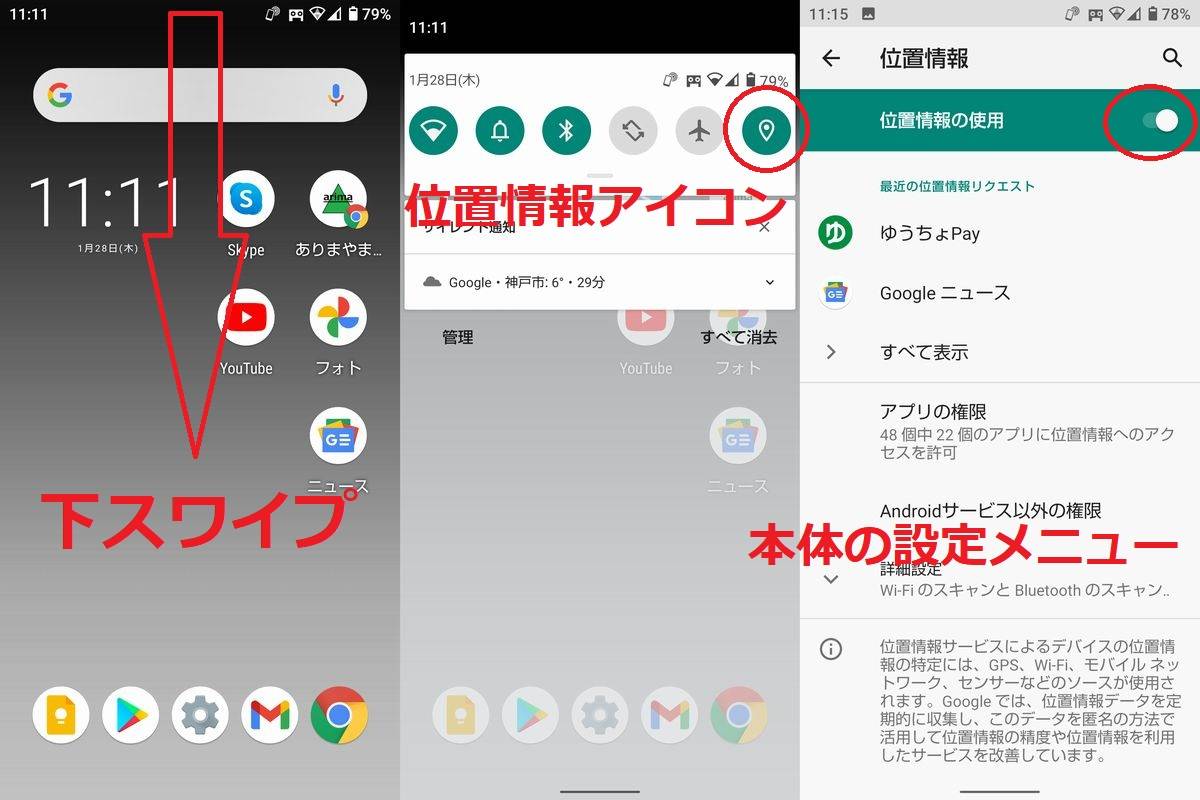
本体の設定メニューからの切り替え
- [設定]->[位置情報]->[位置情報の使用]項目で、位置情報のオン・オフを切り替え
※機種によって[設定]->[セキュリティと画面ロック]->[位置情報]の場合もあります
信頼できる場所の設定
次に設定メニューから信頼できる場所(画面ロックの解除を一定時間継続させる場所)を指定します。
- [設定]->[セキュリティ]->[Smart Lock]->(ロック解除操作)->[信頼できる場所]
「自宅」または「信頼できる場所の追加」を選択するとGoogleマップが起動するので、ピンを使っ場所を設定します。
信頼できる場所は複数設定可能です。
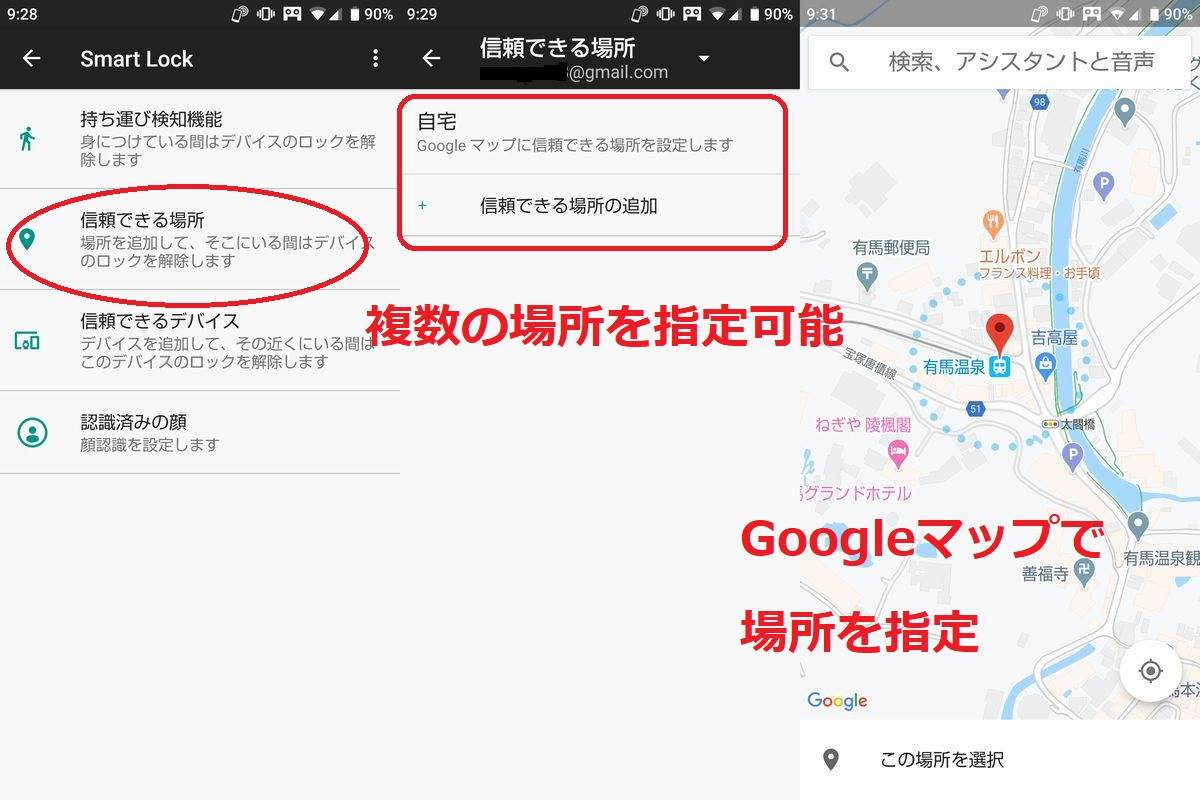
機能をオフにする方法
Smart Lock(スマートロック)の信頼できる場所の機能をオフにするには、登録した位置情報を削除(無効)する必要があります。
場所を指定したときと同様に[設定]->[セキュリティ]->[Smart Lock]->(ロック解除操作)->[信頼できる場所]を選択。
設定場所の一覧から削除したい位置情報を選択し、メニューから「削除(無効)」を選択します。
自宅・信頼できる場所に登録している位置情報をすべて削除すると、場所によるSmart Lock機能がOFFになります。
実際の動作
Smart Lock(信頼できる場所)の機能は、指定した場所に移動したら自動でロックが解除されるのではなく、指定した場所だと1度のロック解除操作で一定時間の解除状態が続く機能です。
実際の動作としては以下のようになります。
- 端末が指定場所に移動(移動しただけでは端末はロック状態)
- ユーザーがパスワード等でロック解除(初回の解除は操作が必要)
- 指定場所なら画面が消灯しても、ロックがかからない(ロック解除状態のまま)
- スマートフォンを4時間使用しなかった場合はロックがかかる
Smart Lock(スマートロック)でロック解除状態のときは、ロック画面で鍵が開いたアイコンが表示され、パスワードなどが不要でスマートフォンの操作が可能です。
ロック解除された端末にもう一度ロックを掛けたい場合は、鍵アイコンを長押しすることでロックを掛けることができます。(※Android 10・11のみ)
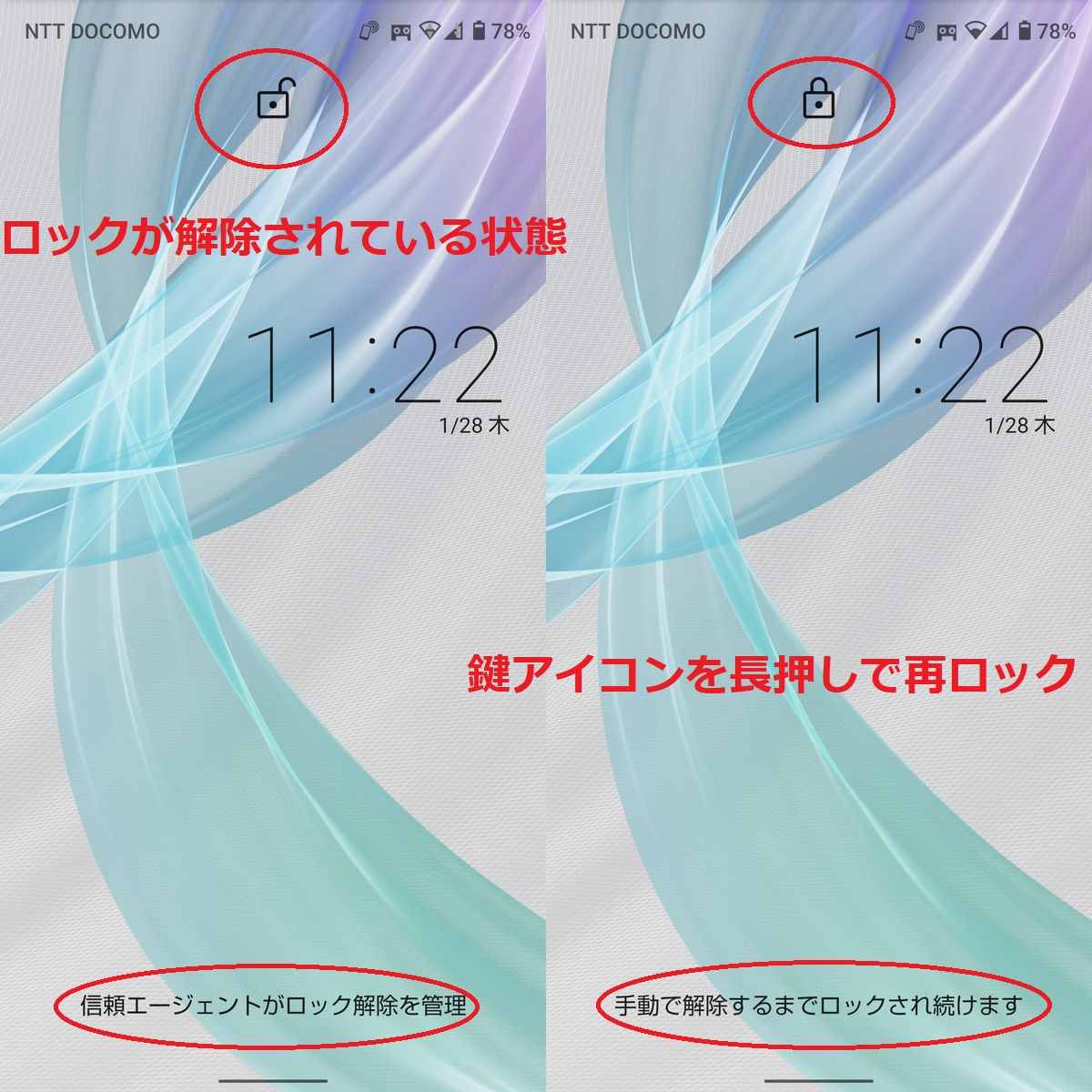
Smart Lockの他の機能
Smart Lock(スマートロック)では場所指定以外にも、いくつかの条件でロック解除を行うことができます。
- 持ち運び検知機能 持ち運び中であることを検知し続ける間(スマートフォンをどこかに置くまで)ロック解除状態をつづける
- 信頼できるデバイス ヘッドセットやイヤホンなど、指定したBluetooth機器を接続中はロックを解除したままにする
外出先でよくスマートフォンを使う方は、持ち運び検知機能をオンにしておくとロック解除の操作が減って便利です。
ロック解除操作を減らす
普段自分がよくスマートフォンを利用する場所をSmart Lock(スマートロック)で信頼できる場所に設定しておくことで、ロック解除操作の回数を減らすことができます。
職場などはスマホを置き忘れたときのことを考えるとさすがに設定しにくいですが、自宅ならリスクも少なく操作の手間が省けておすすめです。
ただ端末にもよりますがGPSの精度はそれほど細かくないので、ある程度広い範囲でロック解除状態になる点は注意して利用してください。
※Googleのヘルプページでは、最大で半径80m範囲でSmart Lock(スマートロック)が動作する可能性があることが記述されています。
関連記事



